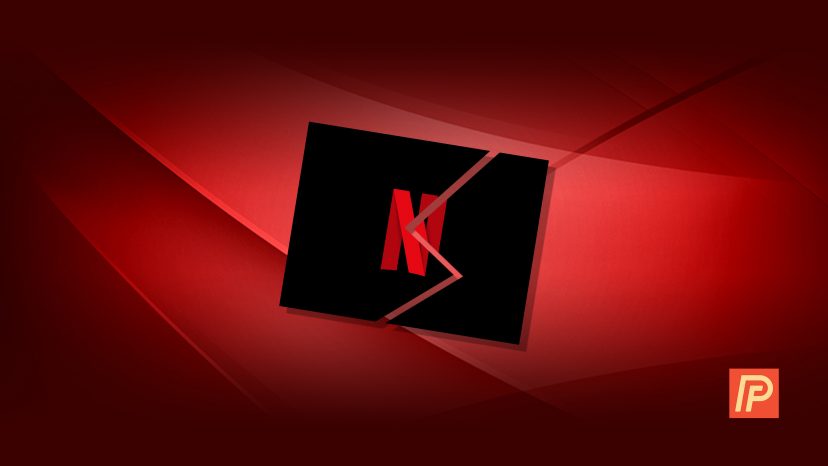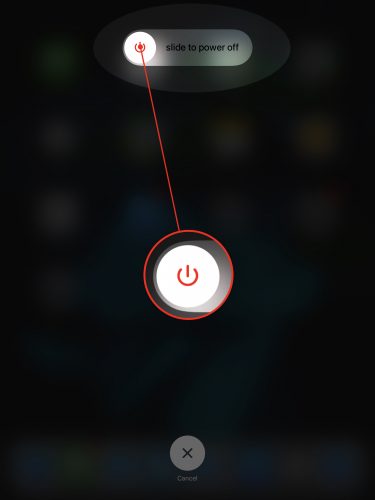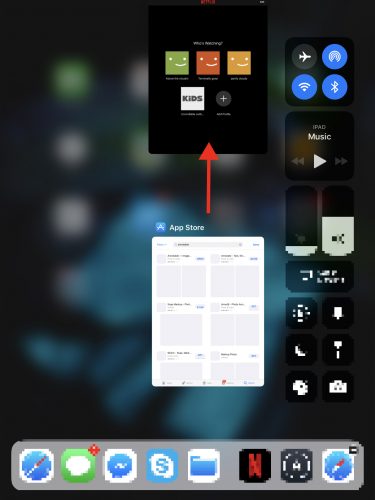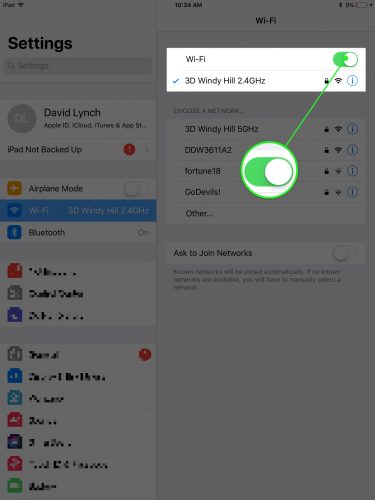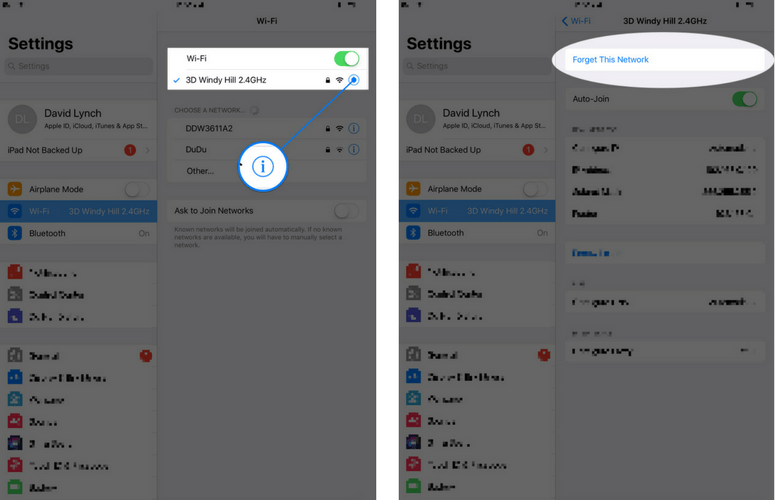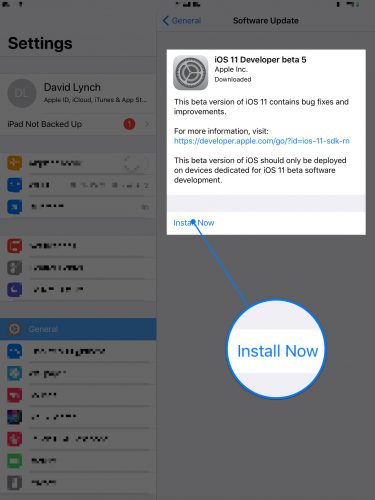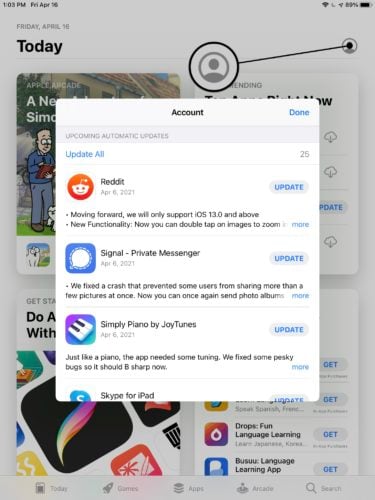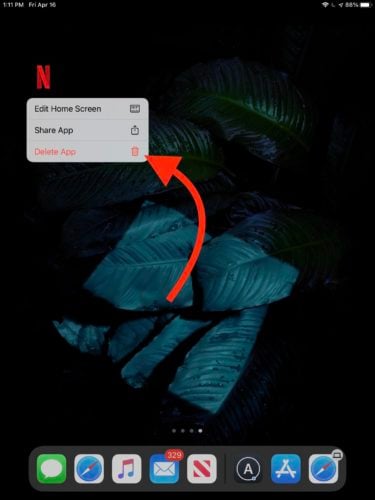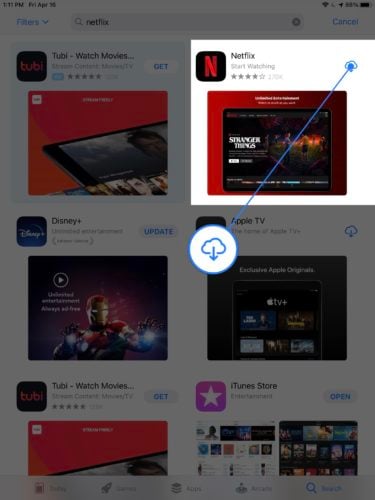Netflix no se carga en tu iPad y no sabes qué hacer. La última temporada de tu programa favorito ya está disponible y todo lo que quieres hacer es verla. En este artículo, te explicaré qué hacer cuando Netflix no funciona en tu iPad y te mostraré cómo solucionar el problema.
Reinicia tu iPad
Reiniciar tu iPad permitirá que todos los programas que se ejecutan en segundo plano se apaguen y se inicien de nuevo. A veces, esto es suficiente para solucionar fallas de software menores que podrían ser la razón por la que Netflix no funciona en tu iPad.
Si tu iPad tiene un botón de Inicio, presiona y mantén presionado el botón de encendido hasta que las palabras “deslizar para apagar” aparezcan en esta pantalla. Con un dedo, desliza el icono de encendido rojo de izquierda a derecha para apagar tu iPad.
Si tu iPad no tiene un botón de Inicio, presiona y mantén presionado simultáneamente el botón superior y cualquiera de los botones de volumen. Suelta ambos botones cuando aparezca “deslizar para apagar” en la pantalla. Arrastra el icono de encendido rojo y blanco de izquierda a derecha para apagar tu iPad.
Espera unos treinta segundos, luego presiona y mantén presionado el botón de encendido o el botón superior nuevamente hasta que aparezca el logotipo de Apple en el centro de la pantalla de tu iPad. Tu iPad procederá a volver a encenderse.
Cierra y Vuelve a Abrir La Aplicación Netflix
Si la aplicación Netflix experimentó un problema técnico mientras la usabas, es posible que la aplicación comienze a congelarse o deja de cargarse correctamente. Al cerrar y volver a abrir la aplicación Netflix, podemos darle una segunda oportunidad para que funcione correctamente.
Para cerrar la aplicación Netflix en tu iPad, haz doble clic en el botón Inicio para abrir el selector de aplicaciones. Luego, desliza una aplicación hacia arriba y fuera de la pantalla para cerrarla en tu iPad.
Si tu iPad no tiene un botón de Inicio, desliza el dedo hacia arriba desde la parte inferior de la pantalla hasta el centro de la pantalla. Mantén el dedo en el centro de la pantalla hasta que se abra el Selector de Aplicaciones. Desliza Netflix hacia arriba y hacia afuera de la parte superior de la pantalla para cerrarla.
Comprueba tu Conexión Wifi
Cuando miras Netflix en un iPad, usualmente usas la aplicación mientras estás conectado a Wi-Fi. Es posible que Netflix no funcione en tu iPad debido a una mala conexión Wi-Fi.
Primero, intenta apagar y volver a encender el Wi-Fi. Al igual que cerrar y volver a abrir una aplicación, esto le da a tu iPad una segunda oportunidad para establecer una conexión limpia con tu red Wi-Fi local.
Abre Ajustes y toca Wi-Fi. Apaga el interruptor junto a Wi-Fi en la parte superior de la pantalla. Espera unos segundos, luego toca el interruptor para volver a encender el Wi-Fi.
Si eso no funciona, intenta olvidar tu red Wi-Fi en tu iPad. La primera vez que tu iPad se conecta a una red Wi-Fi, guarda información sobre cómo conectarse a esa red en particular. Si el proceso de conexión cambia de alguna manera, es posible que tu iPad no se conecte a la red.
Para olvidar una red Wi-Fi, vuelve a Ajustes -> Wi-Fi y toca el botón de más información (busca la i azul) a la derecha de la red que deseas que tu iPad olvide. Luego toca Olvidar esta red en la parte superior del menú.
Después de olvidar la red, vuelve a unirte tocándola en Elegir una red… en Ajustes -> Wi-Fi. Se te pedirá que vuelvas a ingresar la contraseña de red si es necesario. ¡Consulta nuestro otro artículo para obtener más consejos para la resolución de problemas de Wi-Fi!
Comprueba Si Hay Una Actualización De Software y Netflix
Si tu iPad está ejecutando una versión desactualizada de iPadOS o la aplicación Netflix, es posible que experimentes problemas técnicos que se abordan y solucionan con la actualización pendiente. Apple y los desarrolladores de aplicaciones lanzan actualizaciones con frecuencia para solucionar problemas de seguridad y software, así como para introducir nuevas funciones.
Primero, busca una actualización de iPadOS abriendo Ajustes y tocando General -> Actualización de software. Si hay una actualización disponible, toca Descargar e instalar o Instalar ahora. Si no hay ninguna actualización disponible, tu iPad dirá: “Su software está actualizado”.
Para buscar una actualización de Netflix, abre la App Store y toca el ícono de tu cuenta en la esquina superior derecha de la pantalla. Desplázate hacia abajo hasta la lista de aplicaciones con actualizaciones disponibles. Si ves Netflix en la lista, toca el botón Actualizar a tu derecha.
Eliminar y Reinstalar Netflix
Eliminar y reinstalar una aplicación como Netflix le da a tu iPad la oportunidad de descargar la aplicación nuevamente como si fuera nueva. Si un archivo de la aplicación Netflix se ha dañado en tu iPad, esta es una manera fácil de borrarlo y comenzar de nuevo.
Es importante tener en cuenta que eliminar la aplicación en tu iPad no eliminará tu cuenta real de Netflix. Sin embargo, deberás volver a iniciar sesión en tu cuenta de Netflix una vez que la aplicación se haya reinstalado.
Mantén presionado el ícono de la aplicación Netflix hasta que aparezca el menú. Toca Eliminar aplicación -> Eliminar aplicación -> Eliminar para desinstalar Netflix en tu iPad.
Ahora que se eliminaste Netflix, abre la App Store y toca la pestaña Buscar en la parte inferior de la pantalla. Escribe Netflix en el cuadro de búsqueda. Finalmente, toca el botón de la nube a la derecha de Netflix para reinstalarlo en tu iPad.
Verificar El Estado Del Servidor De Netflix
Las principales aplicaciones y sitios web como Netflix ocasionalmente tienen que realizar el mantenimiento del servidor para seguir brindándote un servicio de la más alta calidad. Desafortunadamente, cuando se realiza el mantenimiento del servidor, generalmente no puede usar la aplicación. Puedes verificar el estado del servidor de Netflix visitando la página Estado del servicio de Netflix.
Maraton de Series, Mis Amigos
Netflix se está cargando en tu iPad nuevamente y puedes volver a disfrutar de tus programas favoritos. La próxima vez que Netflix no funcione en tu iPad, sabrás exactamente qué hacer. No dudes en dejarnos un comentario a continuación si tienes alguna otra pregunta.